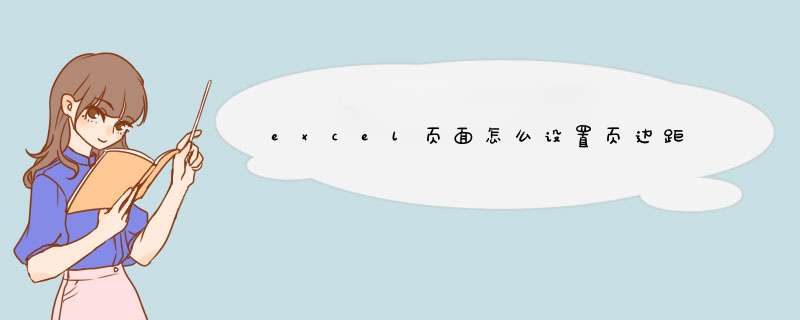
一项很简单、快捷的 *** 作却能给办公人员带来工作效率极大的提升,怎么去设置页边距呢,下面让我为你带来excel页面设置页边距的 方法 。
excel页面设置页边距步骤:
“上”、“下”、“左”、“右”四个微调框用于调整打印数据到页边之间的距离。系统默认值是上下边距分别为2.5厘米,左右边距分别为1.9厘米。可以用鼠标单击这些微调框右边的按钮,改变其尺寸参数,也可直接输入尺寸参数。
“页眉”和“页脚”微调框用于设置页眉和页脚的位置。用户同样可以在此栏中选择适当的参数,但需要注意的是页眉的距离要小于“上”框中的值,否则可能会发生数据与页眉重叠的现象。同样,页脚距离也必须小于“下”框中的值。
“居中方式”区域中的两个选项用于设置工作表在纸上的位置,一般默认工作表在纸上是靠上、靠左对齐。如果选择“水平居中”,则将工作表打印在左右居中的位置处选择“垂直居中”,则将工作表打印在上下居中的位置处
关于excel页面设置页边距的相关 文章 推荐:
1. excel页面布局如何设置
2. excel2010打印预览设置页边距的教程
3. excel打印页面如何设置
4. excel2010调整页边距的方法
5. excel2010页面属性设置的方法
6. excel2007怎么设置打印页面
7. 怎么调整word2007页边距宽度
Excel表格的页边距设置方法:
工具/原料:lenovo12.0.2、windows12.0.1、excel10.0.1
1、打开需要设置页边距的Excel表格,找到上方工具栏的“页面布局”,点击“页边距”。
2、随后可以看到有很多选项,可以根据自己的需要选择合适的距离。也可以选择“自定义页边距”来自己定义。
3、通过多样化的设置调整好excel表格的页边距之后,点击“确定”就可以。
欢迎分享,转载请注明来源:内存溢出

 微信扫一扫
微信扫一扫
 支付宝扫一扫
支付宝扫一扫
评论列表(0条)